Spotify は、iPhone や iPad の所有者の間で最も人気のある音楽ストリーミング アプリケーションの 1 つです。使い方はとても簡単ですが、プレイリストの作成や音楽の再生など、リスニング体験を向上させるためのいくつかのトリックやヒントを知っておくと良いでしょう。今日の記事では、iOS で Spotify をさらに使いこなすための 4 つのヒントを紹介します。
かもしれない 興味がありますか
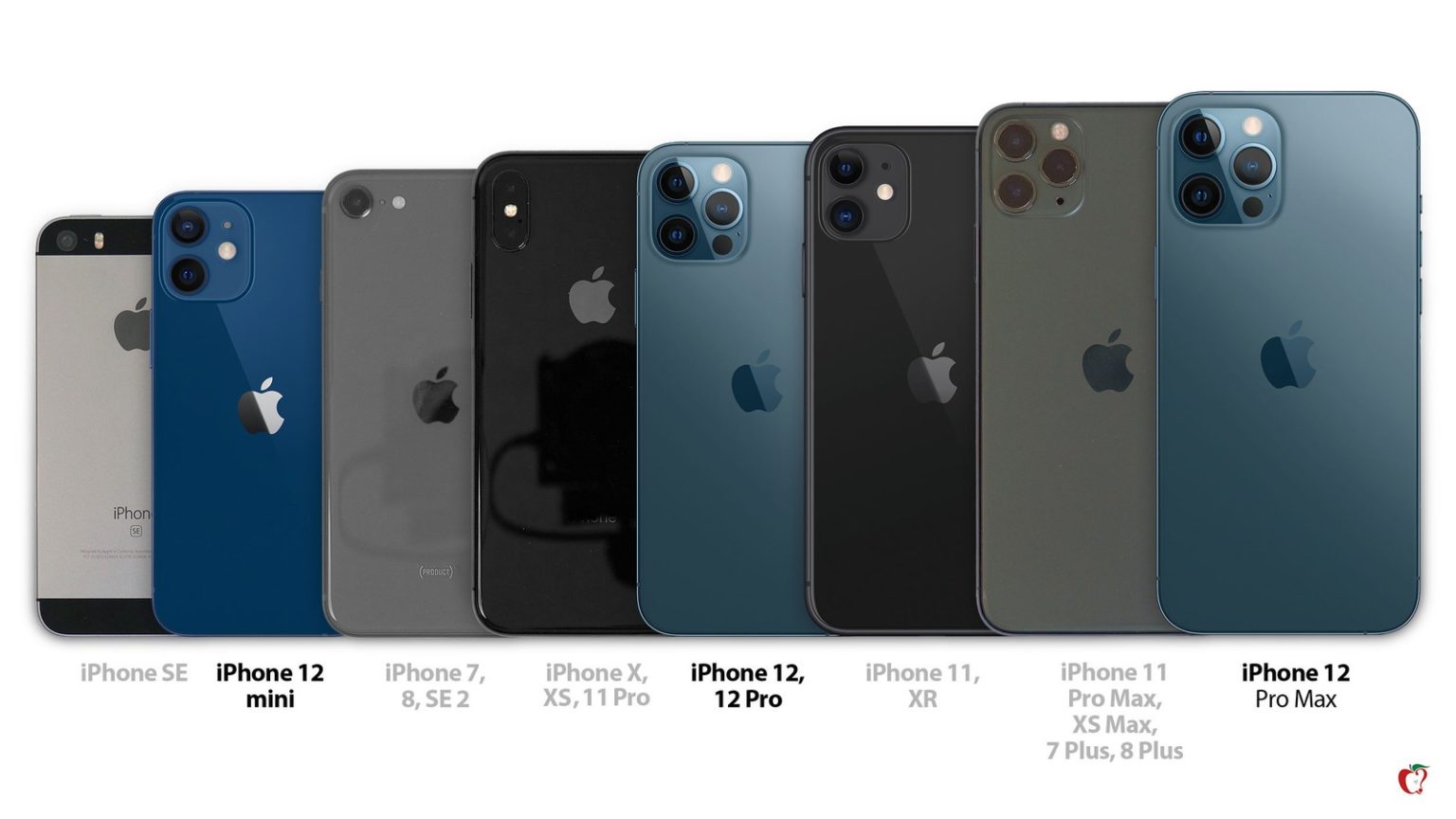
運任せにしましょう
特定のアルバムやプレイリストを聴きたくないですか? Spotify では、ラジオを聴くオプションや「This Is...」と呼ばれる自動選択機能を使用できます。アプリケーションの検索フィールドに選択したアーティストの名前を入力するだけです。特に「This Is [アーティスト名]」プレイリストが表示され、指定されたアーティストの曲のみが表示されます。アーティスト、またはラジオでは、選択したアーティストの音楽だけでなく、同様のスタイルの他の曲も再生されます。
プレイリストでのコラボレーション
プレイリストは素晴らしいもので、すべてを自分で作成する必要はありません。 iPhone の Spotify アプリケーションで、最後のパーティーで同僚や休暇中の友達と聞いた曲のリストを作成したい場合は、いわゆる共有プレイリストを作成できます。プレイリストの作成を開始し、右上の「+」記号の付いたキャラクターアイコンをタップします。 「共通としてマーク」をタップし、メニューから「リンクのコピー」を選択します。プレイリスト名の下にある 3 つのドットをタップすると、プレイリストを公開としてマークしたり、共有プレイリストのステータスを削除したりできます。
デバイス間の切り替え
Spotify を複数のデバイスにインストールしていますか?この機能を使用すると、コンピュータ、携帯電話、さらにはタブレットの間で再生を簡単かつ迅速に切り替えることができます。 Spotify は、再生したいデバイス上で実行されている必要があり、すべてのデバイスで同じアカウントにサインインしている必要があります。あとは、再生中にデバイスのマークをタップして、曲を再生したい場所を選択するだけです。
最大限のカスタマイズ
iOS 用 Spotify アプリは、さまざまな面で広範なカスタマイズ オプションを提供します。プロフィール アイコン (ホーム画面の右上) をタップすると、データセーバー機能を有効にしてデータを保存したり、露骨な表現を有効または無効にしたり、再生中の音楽の品質を設定したり、Spotify を Google に接続したりすることができます。 iPhone の地図やナビゲーションなど。
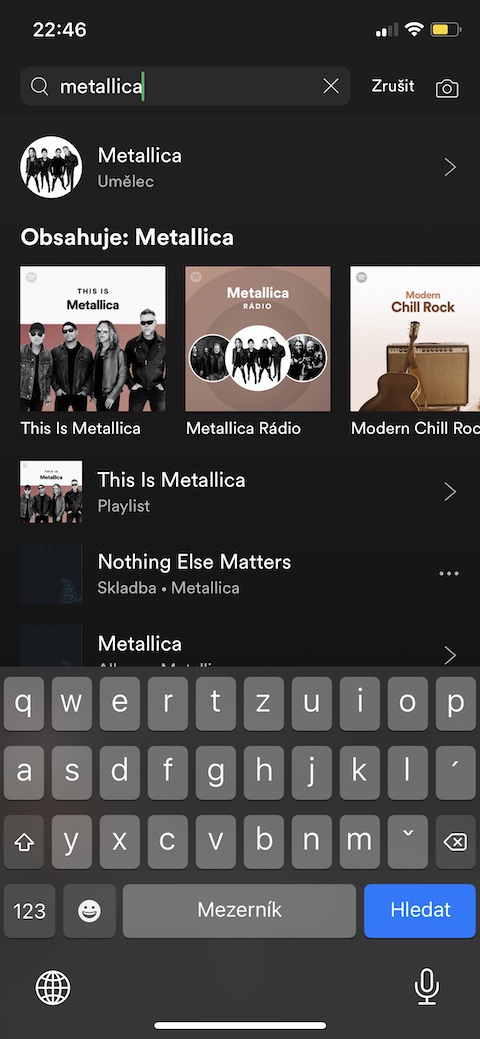





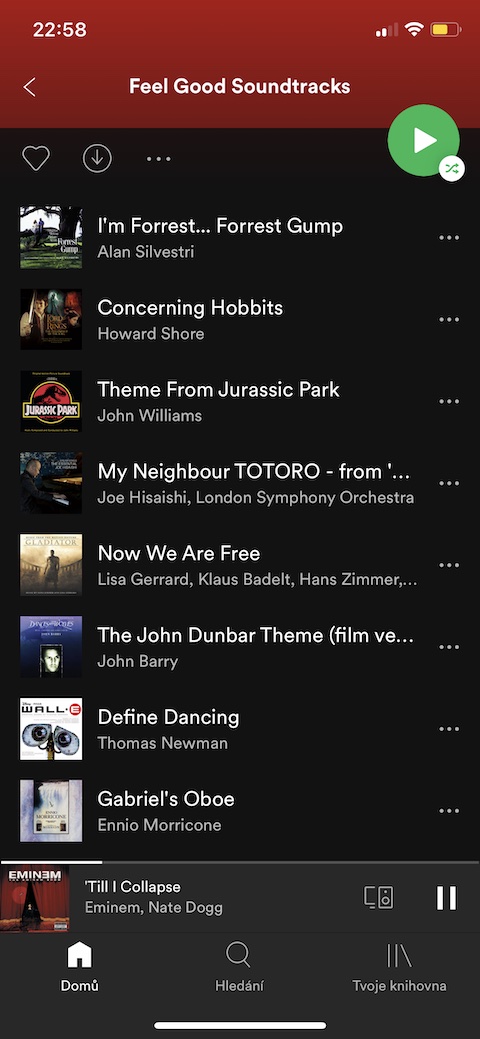
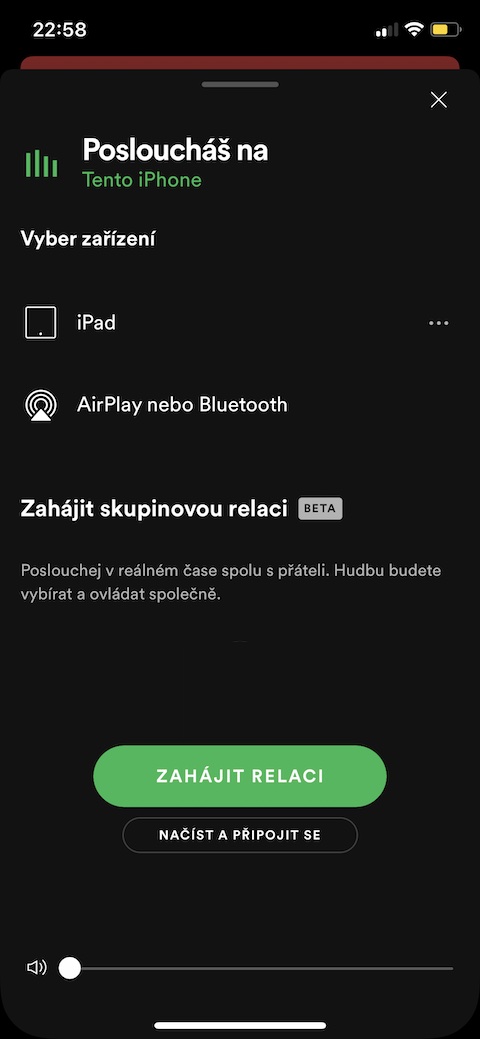

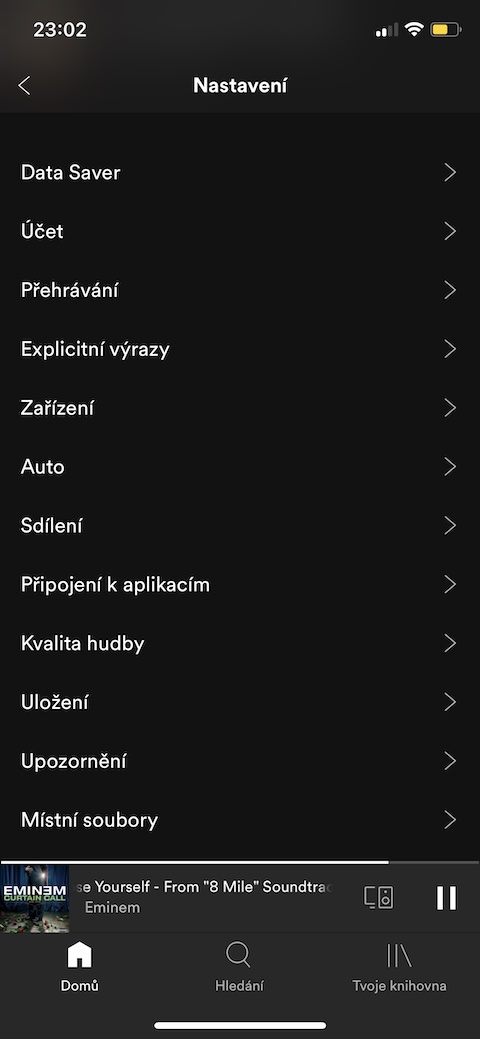
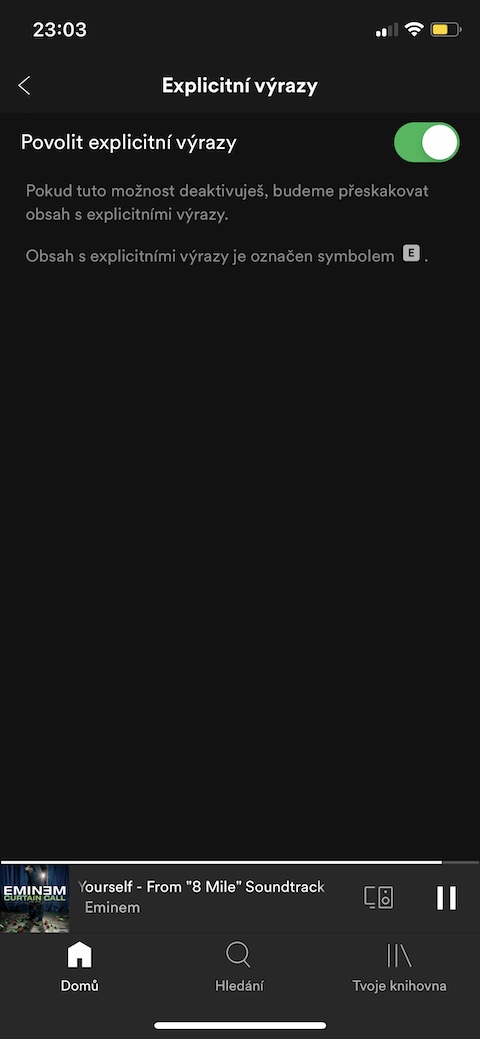

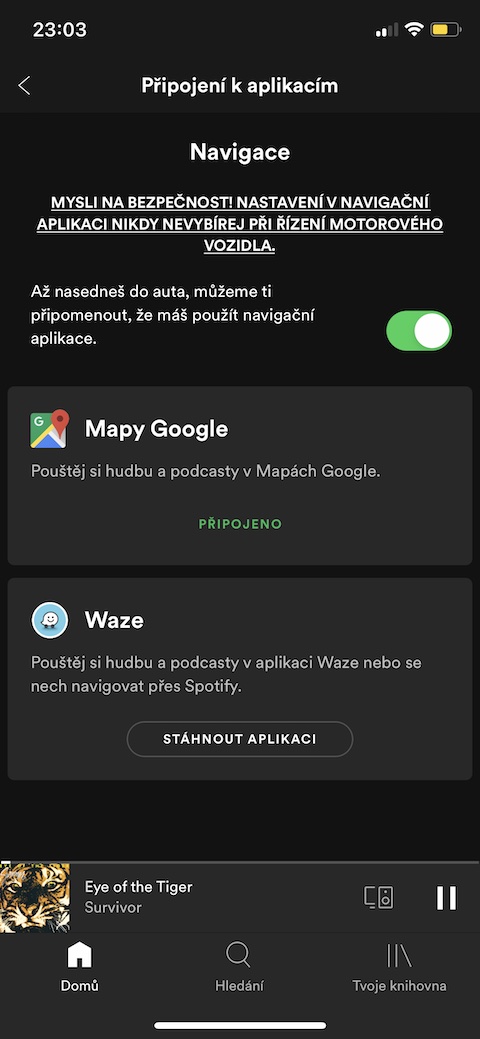
すごいですね。各アルバムやプレイリストのどこで再生を停止したかを Spotify に記憶させる方法をご存知ですか?
Spotify をオンにすると、一番下に最後に聴いた曲が列表示されます。それをクリックすると曲が始まります。ただし、別のトラックを聴き始めると、現在聴いているトラックに切り替わるので注意してください。
答えは作家アレシャに宛てられました。